

Se as linhas pautadas impressas estiverem desalinhadas ou as impressões continuarem insatisfatórias após o ajuste automático da posição da cabeça de impressão, ajuste manualmente a posição da cabeça de impressão.
 Nota Nota
|
Você deve preparar: três folhas de papel comum no tamanho A4 ou Letter
Verifique se a alimentação está ligada.
Verifique se três ou mais folhas de papel comum de tamanho A4 ou Letter foram colocadas no cassete (inferior).
Abra a bandeja de saída do papel.
(1) Segure os dois lados da bandeja de saída do papel e abra-a com cuidado.
A extensão da bandeja de saída será aberta automaticamente quando a bandeja de saída do papel for aberta.
(2) Estenda o suporte de saída do papel.
Imprima o padrão de alinhamento da cabeça de impressão.
(1) Pressione o botão MENU.
(2) Selecione  Configurar (Setup) e pressione o botão OK.
Configurar (Setup) e pressione o botão OK.
A tela menu de configuração será exibida.
(3) Selecione  Manutenção (Maintenance) e pressione o botão OK.
Manutenção (Maintenance) e pressione o botão OK.
A tela Manutenção (Maintenance) será exibida.
(4) Selecione Alinhamento manual cabeça (Manual head alignment) e pressione o botão OK.
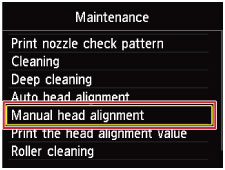
A tela Confirmação será exibida.
 Nota Nota
|
(5) Selecione Sim (Yes) e pressione o botão OK.
O padrão de alinhamento da cabeça de impressão é impresso.
 Importante Importante
|
(6) Quando a mensagem Os padrões foram impressos corretamente? (Did the patterns print correctly?) for exibida, confirme se o padrão foi impresso corretamente, selecione Sim (Yes) e pressione o botão OK.
A tela de entrada dos valores de ajuste da posição da cabeça será exibida.
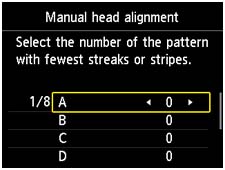
Verifique o primeiro padrão e ajuste a posição da cabeça de impressão.
(1) Verifique os padrões impressos e use o botão 
 para inserir o número do padrão na coluna A que apresenta os riscos verticais menos perceptíveis.
para inserir o número do padrão na coluna A que apresenta os riscos verticais menos perceptíveis.
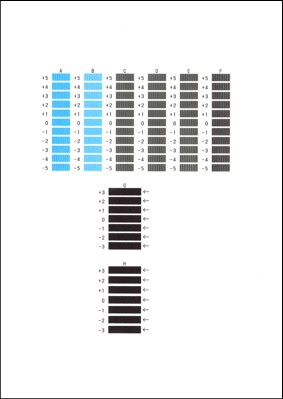
 Nota Nota
(A) Riscos verticais menos perceptíveis (B) Riscos verticais mais perceptíveis |
(2) Repita o mesmo procedimento até concluir a entrada do número do padrão nas colunas B a H e, em seguida, pressione o botão OK.
Para as colunas G e H, opte pela configuração que produzir as linhas horizontais menos visíveis na posição indicada por uma seta.
 Nota Nota
(C) Riscos horizontais menos perceptíveis (D) Riscos horizontais mais perceptíveis |
(3) Confirme a mensagem e, em seguida, pressione o botão OK.
O segundo padrão é impresso.
 Importante Importante
|
Verifique o segundo padrão e ajuste a posição da cabeça de impressão.
(1) Verifique os padrões impressos e use o botão 
 para inserir o número do padrão na coluna I que apresenta os riscos verticais menos perceptíveis.
para inserir o número do padrão na coluna I que apresenta os riscos verticais menos perceptíveis.
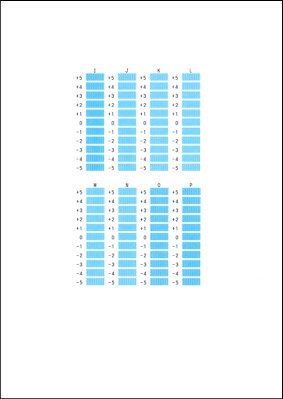
 Nota Nota
(E) Riscos verticais menos perceptíveis (F) Riscos verticais mais perceptíveis |
(2) Repita o mesmo procedimento até concluir a entrada do número do padrão nas colunas J a P e, em seguida, pressione o botão OK.
(3) Confirme a mensagem e, em seguida, pressione o botão OK.
O terceiro padrão é impresso.
 Importante Importante
|
Verifique o terceiro padrão e ajuste a posição da cabeça de impressão.
(1) Verifique os padrões impressos e use o botão 
 para inserir o número do padrão na coluna que apresenta as listras horizontais menos perceptíveis.
para inserir o número do padrão na coluna que apresenta as listras horizontais menos perceptíveis.
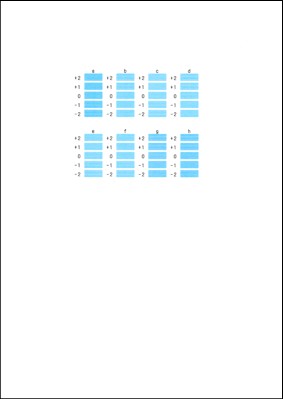
 Nota Nota
(G) Listras horizontais menos perceptíveis (H) Listras horizontais perceptíveis |
(2) Repita o mesmo procedimento até concluir a entrada do número do padrão nas colunas b a h e, em seguida, pressione o botão OK.
O ajuste manual da posição da cabeça de impressão está concluído.
(3) Quando a mensagem de conclusão for exibida, pressione o botão OK.
A tela voltará para a tela Manutenção (Maintenance).
 Nota Nota
|
Topo da página |